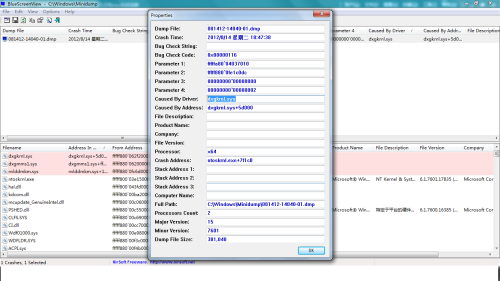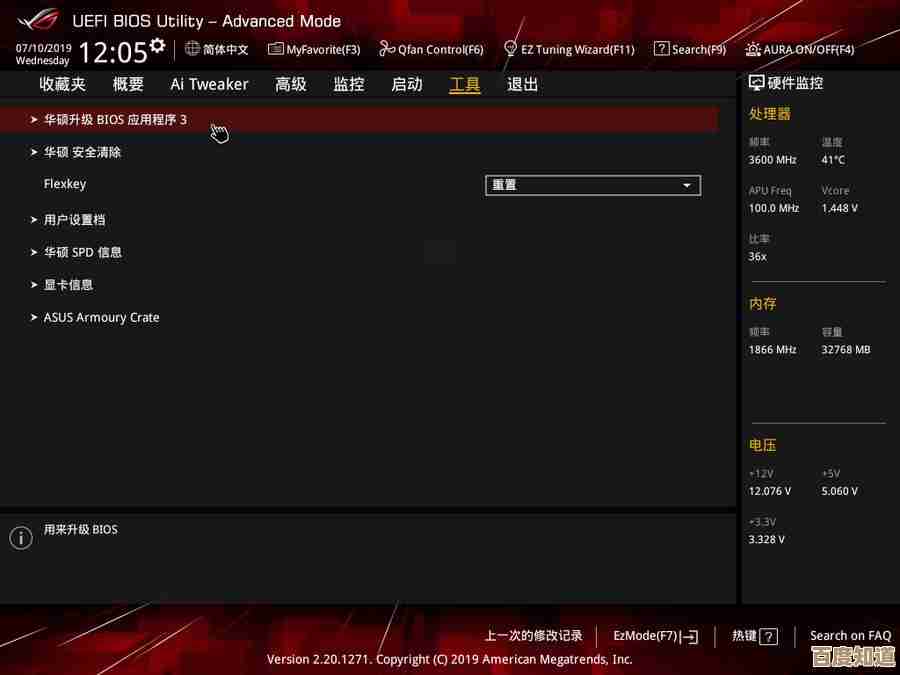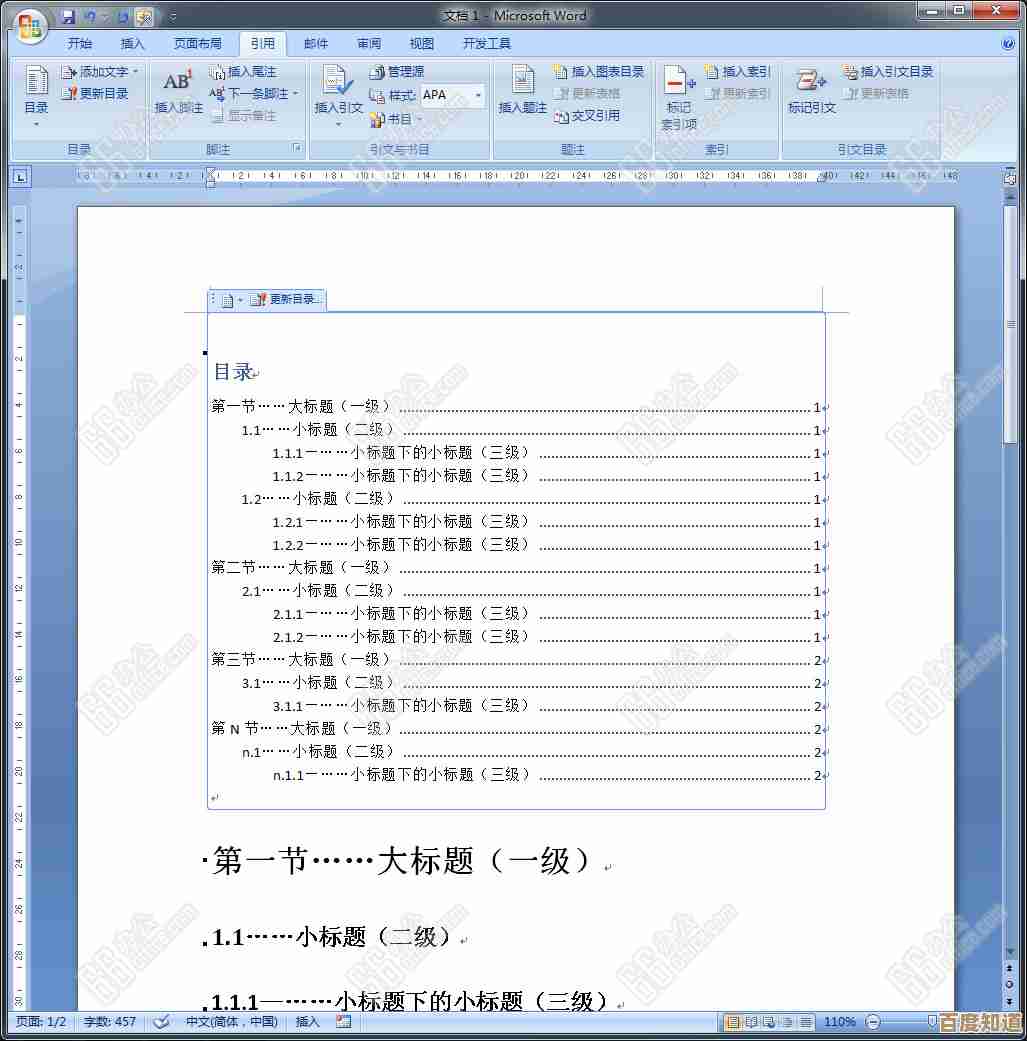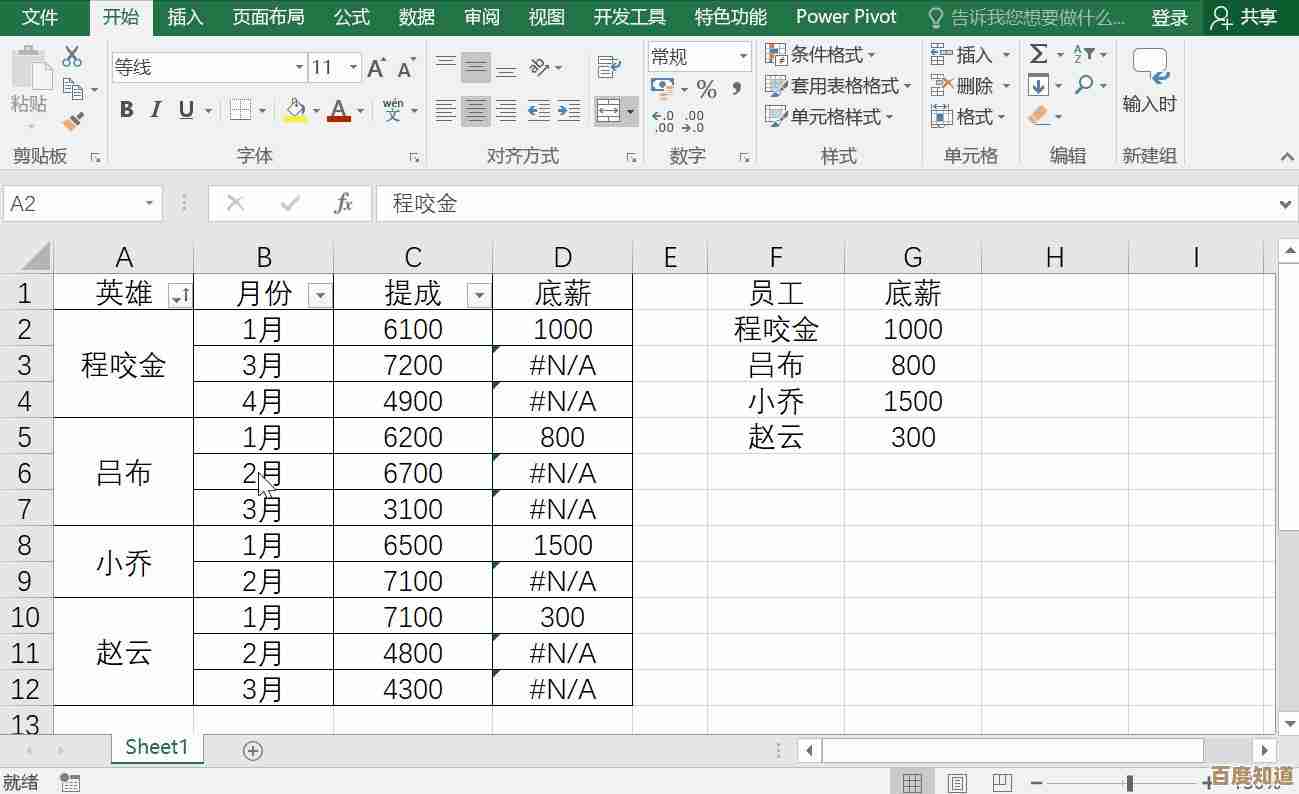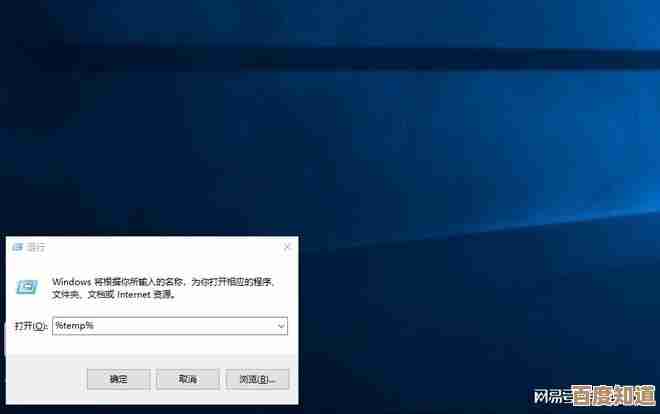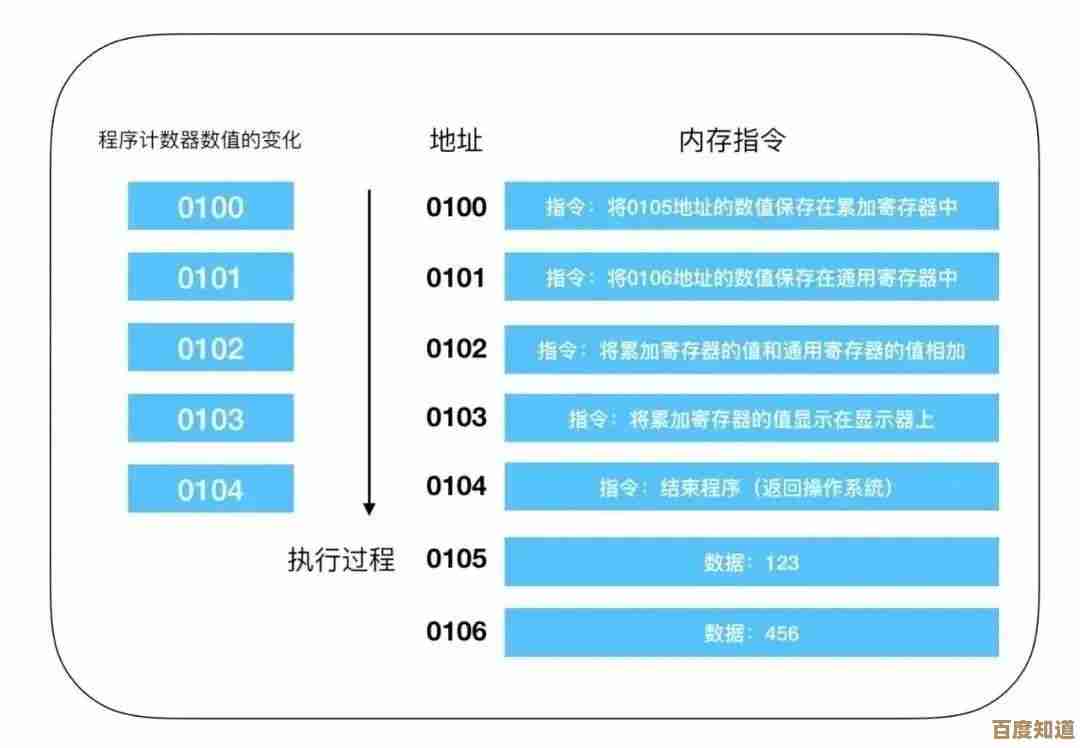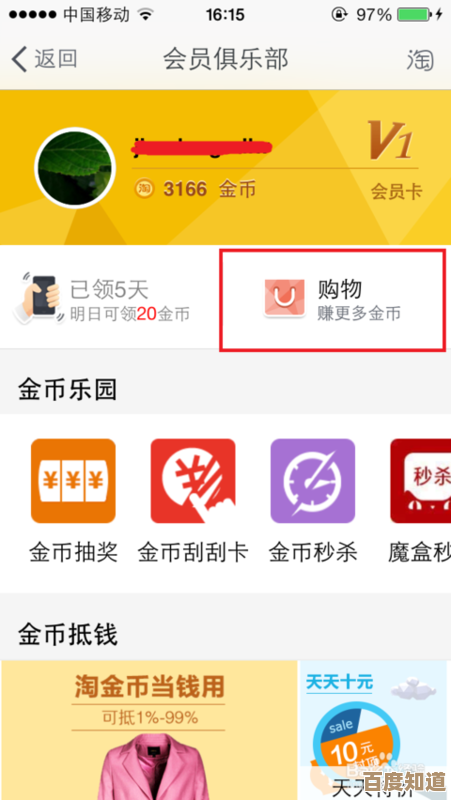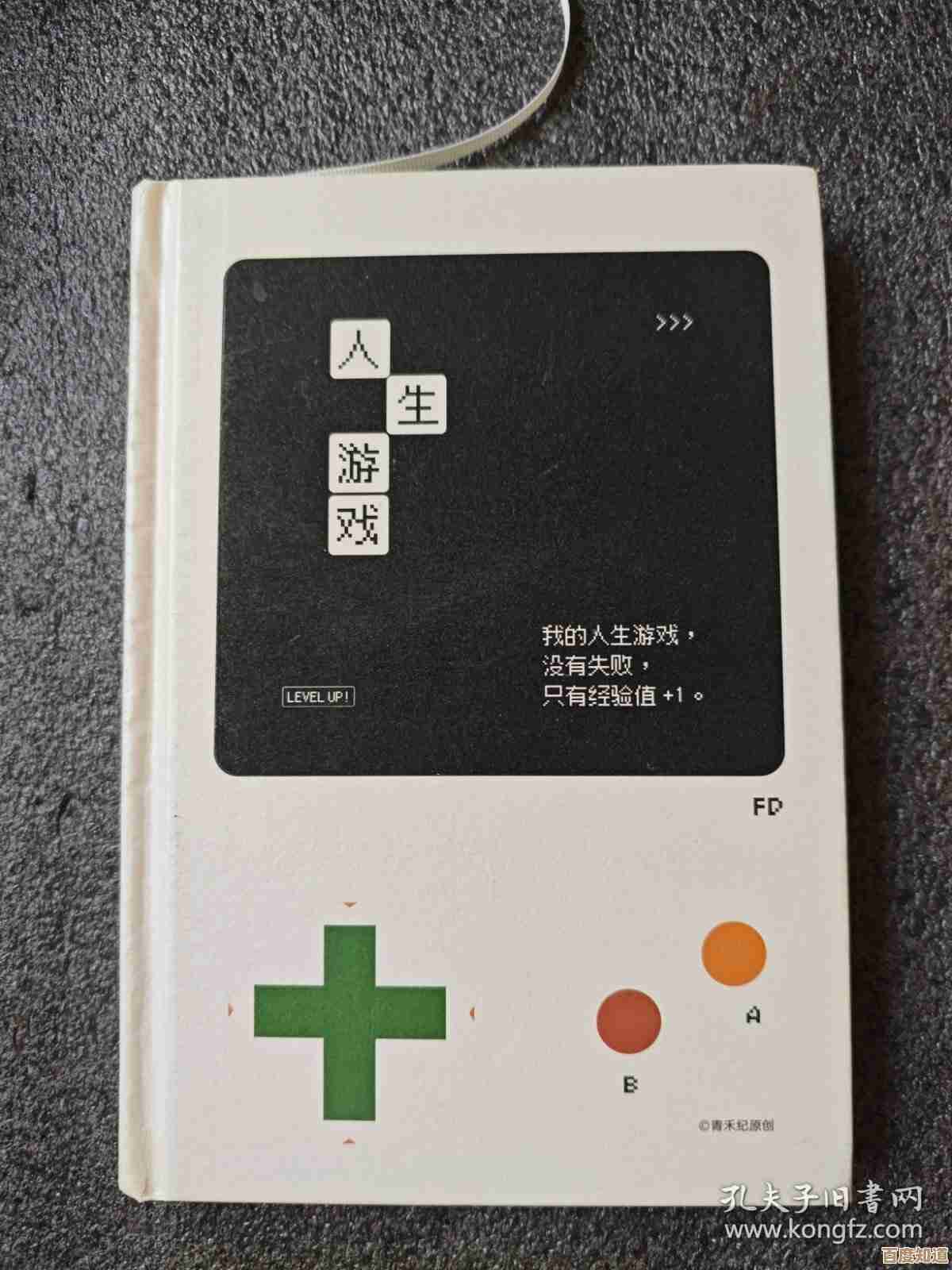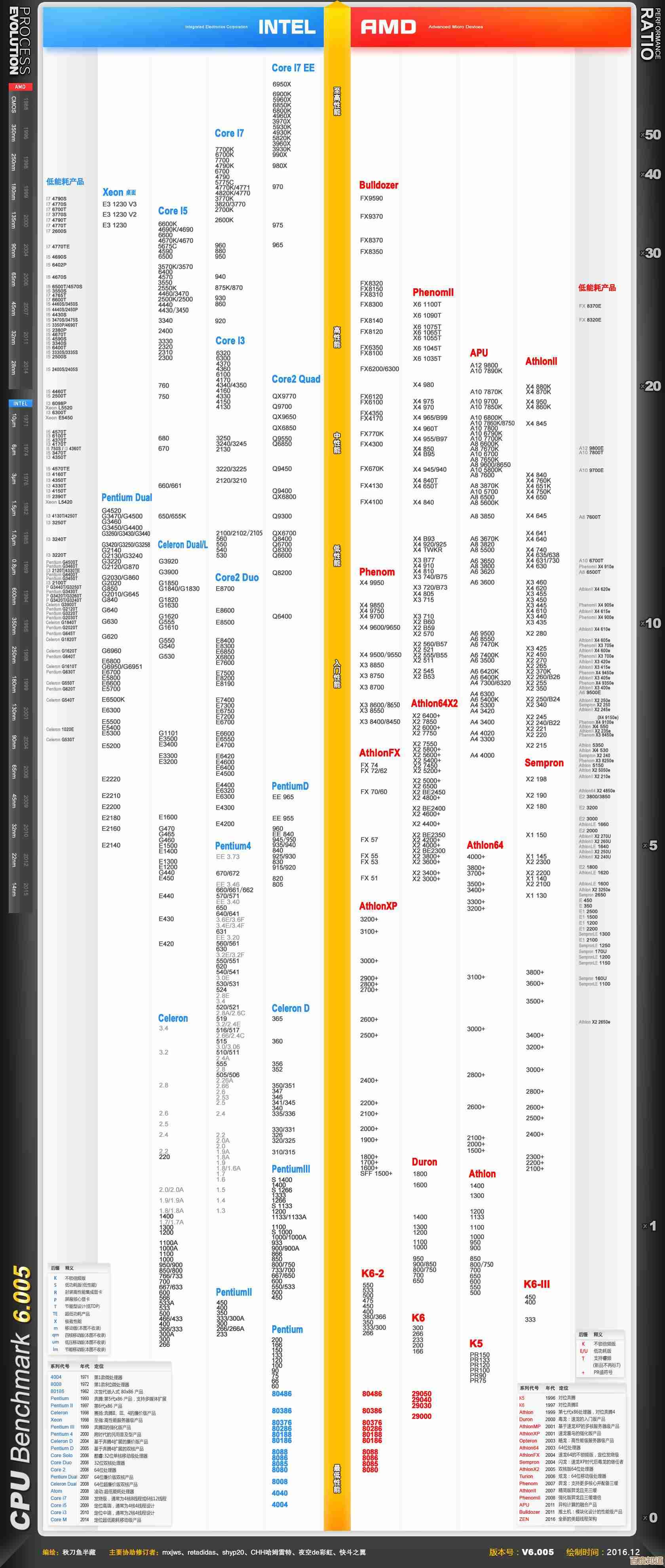Windows 11官方下载与安全安装指南:一步步教你获取正版系统
- 游戏动态
- 2025-10-24 09:40:28
- 9
哎,说到装系统,很多人第一反应就是头大,觉得特别专业、特别麻烦,搞不好还会把电脑弄崩溃,其实吧,Windows 11的官方安装流程现在已经友好很多了,只要你跟着正确的路子走,别瞎点那些来路不明的链接,基本上都能成,我今天就想用大白话,把我自己前阵子刚折腾完的经验跟你唠唠,可能有点啰嗦,想到哪说到哪,但保证都是大实话。
最最最重要的一步,就是搞清楚你去哪儿下载,你可千万别在百度里随便搜个“Windows 11下载”就点进去了,天知道那些网站给你打包了啥玩意儿,说不定系统没装上,先给你送来一堆木马全家桶,那才叫欲哭无泪,你得认准微软的官网,那个地址是 www.microsoft.com/software-download/windows11 ,对,就这么长,最好直接复制粘贴到浏览器地址栏,别通过搜索链接跳转,有时候搜索广告会排在真官网前面,一不留神就踩坑,我上次就差点中招,手都快点了,猛地一看域名不对,吓出一身冷汗。
进了官网页面,你会发现微软提供了几个选项,对我们大多数人来说,最常用的就是那个“创建 Windows 11 安装介质”,这个工具,官方叫法是什么“媒体创建工具”,名字挺拗口的,其实就是个帮你制作系统U盘的小程序,为啥推荐这个方式呢?因为它最灵活,你既可以用它直接升级你现在正在用的电脑,也可以做一个启动U盘,用来装新电脑,或者等会儿系统出问题了重装,相当于买个保险,对吧?
你得准备个U盘,容量至少8GB吧,推荐16GB,更稳妥,哎,这里有个血泪教训:U盘里的所有数据都会被清空!清空!清空! 重要的事说三遍都不够,我之前就干过傻事,找了个常用的U盘,咔一下,里面好多工作资料还没备份就没了,当时真想抽自己,一定找个空U盘,或者提前把里面重要的东西全都拷到别的地方去。
运行那个下载下来的小工具,它会让你同意一堆条款,这没办法,都得点同意,接着就会让你做选择题了:是“为另一台电脑创建安装介质”,还是“升级这台电脑”,如果你就是想给你现在用的这台电脑升级,选升级会比较省事,但如果你想留着以后用,或者给别的电脑装,那就选创建安装介质,我一般选后者,感觉主动权在自己手里更踏实。
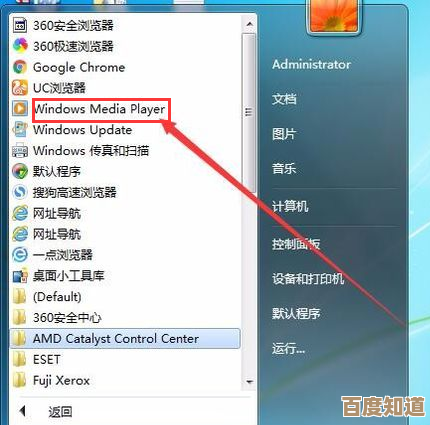
这时候,它会让你选择语言、版本啥的,通常不用动,它会自动识别你当前系统的设置,直接点下一步就行,再然后,就是选择使用U盘还是下载ISO文件,咱不是准备了U盘嘛,就选U盘那个选项,它会列出你电脑上插着的U盘,你可别看错了,别选成你的移动硬盘,那乐子就大了,确认无误,点下一步,它就开始下载系统镜像并往U盘里写了,这个过程……需要点耐心,网速快慢很关键,我这边大概等了二十多分钟吧,期间去泡了杯茶,刷了会儿手机,心里还有点小忐忑,老是忍不住去看进度条走到哪儿了。
等U盘制作完成,真正的戏肉就来了:安装,如果你是升级当前电脑,直接运行U盘里的 setup.exe 就行,但如果你是全新安装,或者电脑已经开不了机了,那就需要设置从U盘启动,这个步骤稍微有点技术含量,不同品牌的电脑按键不一样,一般是开机的时候狂按 F2、F12、Delete 或者 Esc 这些键,进去一个叫 BIOS 或 UEFI 的设置界面,在这个界面里,你要找到启动顺序的设置,把U盘调到硬盘的前面,这个界面通常都是英文的,看着有点发怵,但别慌,关键词就是 Boot 或者 Startup,改完之后保存退出,电脑重启就会从U盘开始了。
重启后,会进入蓝蓝的 Windows 安装界面,首先还是选语言键盘布局,接着点“现在安装”,这时候它会让你输入产品密钥,如果你电脑之前就是正版 Windows 10,并且符合免费升级条件,这里可以直接点“我没有产品密钥”,系统激活会延用你电脑里原有的数字许可证,联网后自动就激活了,不用担心,我当初就在这里纠结了好久,生怕输错了啥的,其实根本不用。
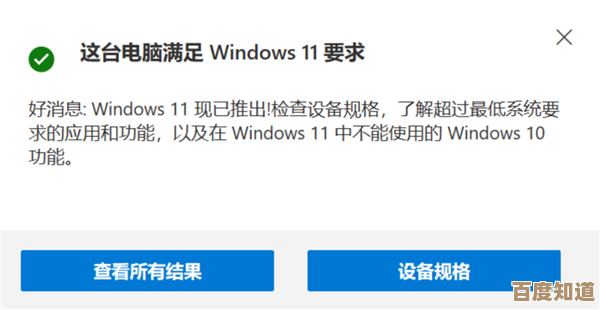
再往下,就是选择安装类型,一定要选“自定义:仅安装 Windows”,这才是全新安装,你会看到一个分区的界面,就是让你选择把系统装到哪个硬盘里,如果你是给新硬盘装,可能需要新建分区;如果是重装,建议把原来装系统的那个分区(通常是C盘)格式化一下,这样更干净。再次警告:格式化会删除这个分区所有数据! 重装系统前,C盘桌面、文档里的重要文件,一定一定要备份到D盘或者其他移动硬盘里!这事儿我强调多少遍都不为过,数据无价啊。
点下一步,安装就正式开始了,电脑会重启好几次,你只需要等着,中间可能会黑屏一会儿,别怕,正常现象,会进入一系列设置界面,比如给你电脑起个名、登录微软账户、设置隐私选项啥的,这些就看个人喜好了,隐私设置那里,我一般会把那些诊断数据啊、广告ID啊之类的选项能关的都关了,感觉心里舒服点。
等所有这些都搞定,恭喜你,你就正式进入 Windows 11 的桌面了!那个感觉,就像给电脑做了个大扫除,焕然一新,不过还没完,最好马上点开 Windows Update 检查一下更新,把最新的安全补丁和驱动都打上,这样系统才最安全、最稳定。
啰啰嗦嗦说了这么多,其实核心就几点:官网下载、备好空U盘、备份重要数据、安装时胆大心细,整个过程看似步骤多,但一步一步来,真的没那么可怕,希望我这些有点碎碎念的经验,能帮你绕开我踩过的那些坑,顺顺利利地把正版 Windows 11 请回家。
本文由称怜于2025-10-24发表在笙亿网络策划,如有疑问,请联系我们。
本文链接:http://www.haoid.cn/yxdt/41260.html